Windows 10 バージョン1909が完成したとのことです。
November 2019 Updateという名前から分かるように、リリースは11月と思われます。
配信開始
2019年11月13日(水)に11月の定期更新に併せてWindows 10 バージョン1909の配信が始まりました。
詳しくはこちらの記事を参照願います。
Windows 10 バージョン1909
Windows 10 バージョン1909、別名November 2019 Updateが完成したとのことです。
- November 2019 Update のリリースに向けた準備(マイクロソフト)
- Getting the November 2019 Update Ready for Release(Microsoft)
Windows 10 バージョン1909のビルド番号は18363.418ですが、10月の累積更新プログラムを適用したWindows 10 バージョン1903のビルド番号は18362.418です。
Windows 10 バージョン1909はWindows 10 バージョン1903とビルド番号の整数部分が1違うだけだということから推測される通り大きな変更はありません。
そしてビルド番号の小数点以下が同じなのは累積更新プログラムが共通だからです。この意味はあとで説明します。
Windows 10 バージョン1909の新機能
Windows 10 バージョン1909の新機能についてはこちらで説明されています。
- What's new in Windows 10, version 1909(Microsoft)
この中で一般ユーザーに関係のありそうなものについて説明します。
なお、Windows 10 バージョン1903にもアップデートしていない場合は、大きく変わりますのでこちらの記事もご覧ください。
デジタルアシスタントの権限の変更
既にCortana以外にAlexaなどいくつかのデジタルアシスタントがリリースされていますが、あくまでも一般アプリとしての扱いなのでPCがロックされていると使用できません。
Windows 10 バージョン1909からはこの制限を排してロック画面からも使えるようになります。
予定入力の簡易化
タスクバー右下の日付と時刻が表示されている部分をクリックすると時刻と今月のカレンダーが表示されます。
Windows 10 バージョン1909では、ここから直接予定を入力できるようになります。
確かにカレンダーアプリを起動して予定を入力するよりは速くなりますが、カレンダーアプリを起動するのも煩わしいと感じるような人なら、予定表アプリを開きっぱなしにしていると思うのですが。
タスクバーへのPeapleボタンの配置といい、何かずれている気がします。
なお、カレンダーアプリがアンインストールされている場合は予定を追加できないため、表示は従来通りとなります。
スタートメニューのナビゲーションアイコン説明の自動表示
スタートメニューの左に縦に並んだアイコンが何を表しているのか分からない人もいるでしょう。
その場合、従来はそれらのアイコンにマウスカーソルを合わせて数秒待つことで表示される説明を見るか、上部の3本線のアイコンをクリックして説明を表示させる必要がありました。
Windows 10 バージョン1909では左に並んだアイコンにマウスカーソルを合わせると3本線アイコンをクリックしたときと同様の表示が即座に表示されるようになります。
これはWindows 10 バージョン1909の新機能なのですが、最新のWindows 10 バージョン1903をクリーンインストールすると、この機能が既に実装されていました。
通知表示例の明示
「設定」アプリの「システム」「通知とアクション」には一度でも通知を行ったアプリが一覧で表示されます。
このアプリをクリックして表示される画面でどのように通知させるかを設定しますが、これまでは言葉で説明された選択肢を選ぶものでした。
Windows 10 バージョン1909からは画像による分かりやすいものに変更されます。
こちらはiPhoneの通知の設定画面ですが、これを真似たようです。
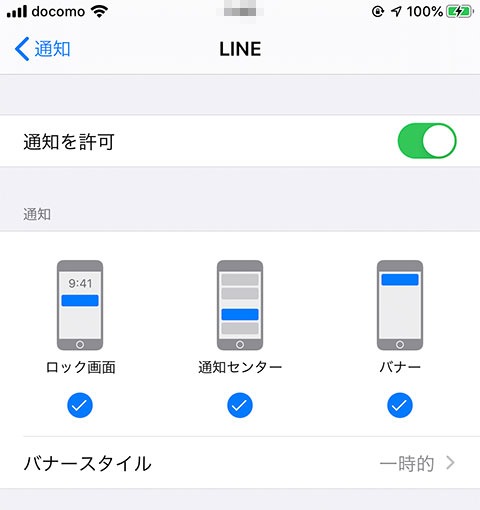
その他
その他には通知に関する改善、特定のCPUを搭載したPCでのコアの使用効率の改善、電力効率の改善などです。
Windows 10 バージョン1909にアップデートするには
時期が来ればWindows 10 バージョン1909に自動的にアップデートされます。
しかし、現時点で早期に試してみたい場合はWindows Insider Programに参加する必要があります。
Windows 10 バージョン1909とWindows 10 バージョン1903は、同じ累積更新プログラムを適用した場合、内部的にはほぼ同じです。
違いはWindows 10 バージョン1909の新機能が有効にされているかどうかです。
Windows 10 Insider PreviewのSlow ringで評価していたのですが、こちらでは機能は追加されるのですがWindows 10 バージョン1909にはなりませんでした。
ISOもこちらからダウンロードできますが最新版はBuild 18363.329なのでインストール後に最新ビルドまでアップデートする必要があります。
- Windows Insider Preview Downloads(Microsoft)
リリース状況はこちらで確認できます。
そのため現状ではWindows 10 バージョン1903に最新の更新プログラムをすべて適用してビルド18362.418以降にした後、Windows 10 Insider Previewの「Release Preview ring」に参加する方法が確実です。
クリーンインストールする場合は最新のメディア作成ツールでインストールメディアを作成してください。メディア作成ツールも作成されるインストールメディアも更新されています。
Windows 10 バージョン1903に最新の更新プログラムを適用した後、「更新とセキュリティ」の「Windows Insider Program」からWindows Insider Programに参加します。
参加するringを聞いてきますので、必ず「Release Preview」を選択してください。
「Release Preview ring」に参加後「Windows Update」で「更新プログラムのチェック」をクリックすると「Windows 10 バージョン1909の機能更新プログラム」が表示されるので「更新プログラムのチェック」か「今すぐダウンロードしてインストールする」をクリックしてインストールします。
再起動を要求されるので「今すぐ再起動する」をクリックして再起動します。
更新が終わるとWindows 10 バージョン1909になります。
「Windows 10 バージョン1909の機能更新プログラム」の適用にかかる時間は通常の累積更新プログラムより短いくらいです。
Windows 10 バージョン1909にアップデートすべきか
こちらで説明したようにWindows 10 バージョン1903以降では、次のバージョンへの更新プログラムは累積更新プログラムに混入されています。
したがって、アップデートすべきかどうかではなく新機能を有効にするかどうかということになります。
そして有効にするかどうかはユーザーが決めるものではなくMicrosoftが状況に合わせて有効にすると決めたPCに有効にするための更新プログラムを配信してきます。
Windows 10 Pro バージョン1903ならグループポリシーで延期は可能ですが、Windows 10 バージョン1909については変更が少ないので適用してサポート期限を更新しておいた方がよいでしょう。
Windows 10 バージョン1903以前のバージョンについては従来通り互換性の問題、周辺機器の問題などでアップデートをブロックしたい場合にWindows 10 Homeではイレギュラーな対応が必要となります。
まとめ
Windows 10 バージョン1909はバージョン1903から大きな変更はありません。Windows 10 バージョン1903を使っているならアップデートしてしまった方がよいでしょう。
一方バージョン1903以前のバージョン、特にWindows 10 バージョン1809は、サポート終了まで残り僅かなため重点的なアップデート対象となるでしょうから注意してください。
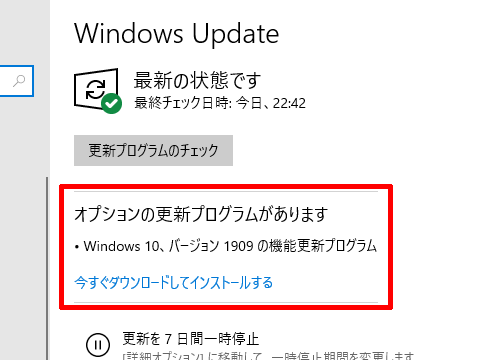
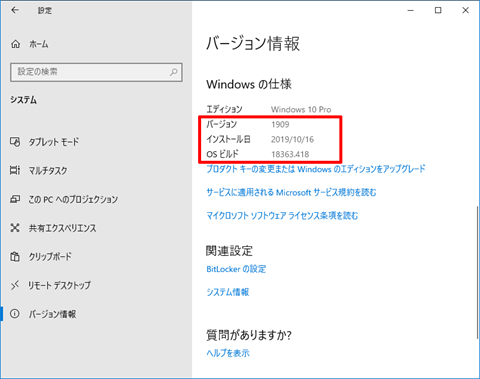
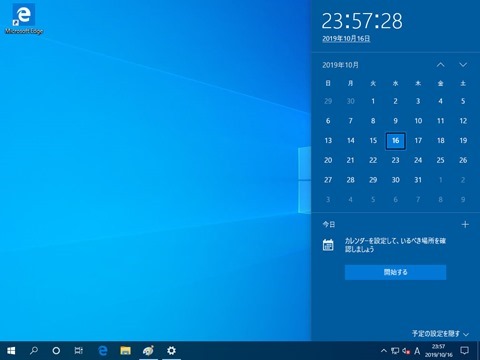
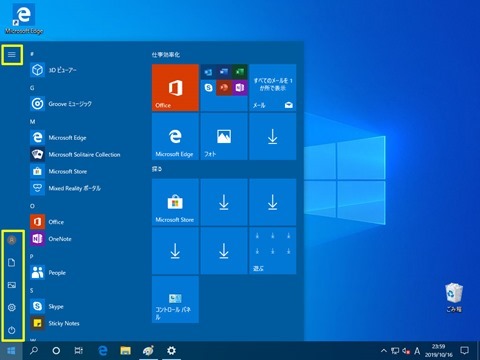
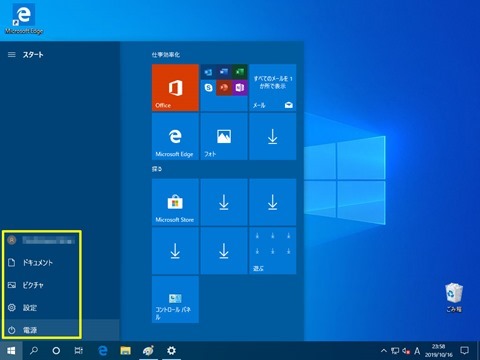
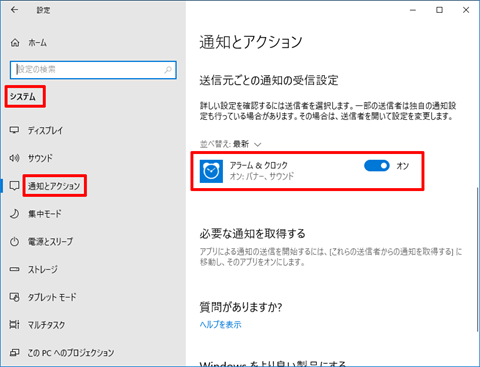
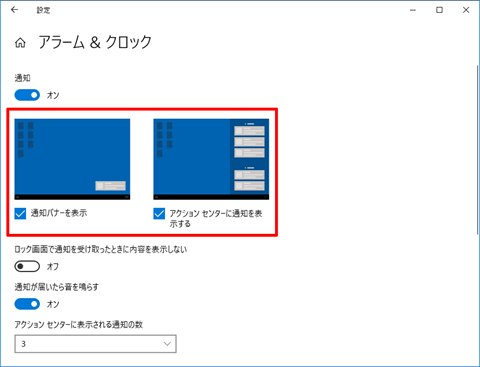
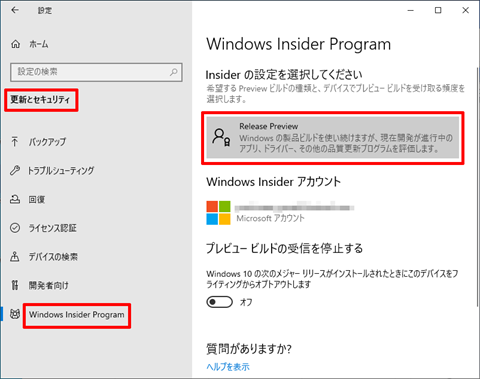
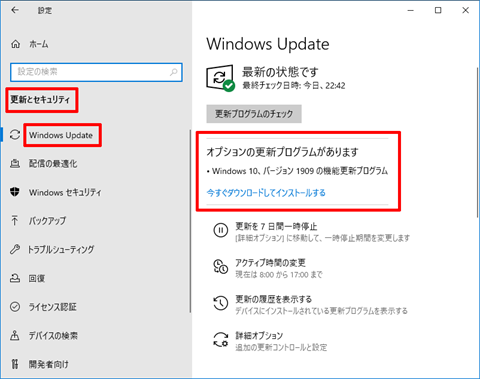
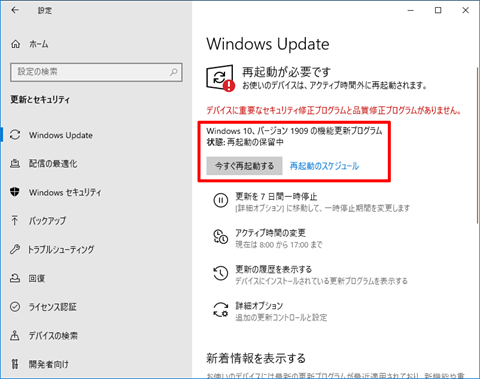
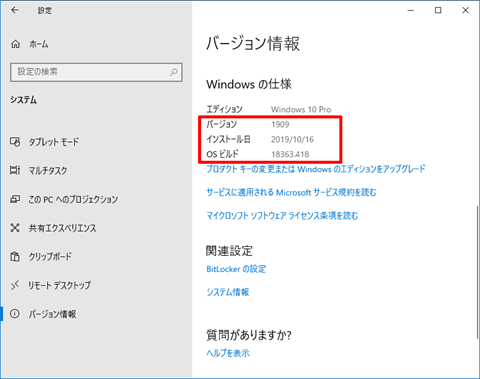












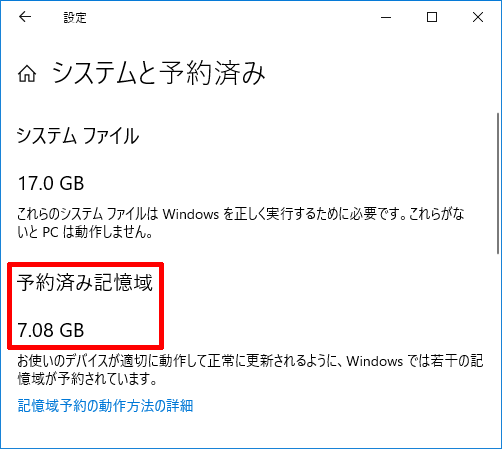
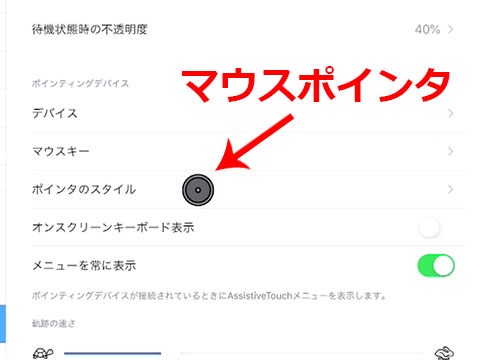
コメント